-
vMotion Netzwerkkonfigurationsanforderungen
-
Wie konfiguriert man das VMware vMotion Netzwerk?
-
Wie migrieren Sie VMware VMs mit vMotion?
-
Wie migrieren Sie VMware VMs mit Vinchin Backup & Recovery?
-
VMware vMotion Netzwerkkonfiguration FAQs
-
Schlussfolgerung
Das vMotion-Netzwerk ist ein speziell für die Migration virtueller Maschinen in einer virtualisierten Umgebung eingerichtetes Netzwerk. Dieses Netzwerk wird verwendet, um VM-Daten zwischen verschiedenen physischen Servern ohne Unterbrechung des Benutzerzugriffs oder der Dienste zu übertragen. Typischerweise ist das vMotion-Netzwerk ein Hochgeschwindigkeitsnetzwerk, um die Geschwindigkeit und Stabilität des Migrationsprozesses zu gewährleisten. Seine Hauptrolle besteht darin, die für die VM-Migration erforderlichen Datenübertragungskanäle bereitzustellen, um eine Migration ohne Ausfallzeiten zu ermöglichen und die Kontinuität der Netzwerkkonnektivität und des Zustandes der VMs aufrechtzuerhalten.
Um eine optimale VMware vMotion Leistung zu erreichen, ist es notwendig, ein dediziertes vMotion Netzwerk auf jedem ESXi Host innerhalb des Clusters oder Datacenters zu konfigurieren.
vMotion Netzwerkkonfigurationsanforderungen
1. Verwenden Sie einen physischen Netzwerkadapter: Das vMotion Netzwerk erfordert mindestens einen physischen Netzwerkadapter zur Kommunikation.
2. Spezielles, sicheres Netzwerk: Das vMotion-Netzwerk sollte speziell und über ausreichend Bandbreite und Sicherheit verfügen.
3. Ausreichende Bandbreite: Für jede gleichzeitige VM-Migration ist eine Mindestbandbreite von 250 Mbps erforderlich. Eine höhere Bandbreite sorgt für eine bessere Leistung.
4. Empfohlener 10 Gbit-Adapter: Obwohl es möglich ist, einen 1 Gbit Ethernet-Netzwerkadapter zu verwenden, wird empfohlen, einen 10 Gbit-Adapter zu verwenden, um die Leistung zu verbessern.
4. Low Latency Network: Das vMotion-Netzwerk sollte eine geringe Latenz aufweisen, mit einer empfohlenen Latenz von nicht mehr als 10 Millisekunden.
5. Long Distance vMotion: Wenn eine Long Distance vMotion ausgeführt wird, sollte die maximale Rundreisezeit 150 ms nicht überschreiten.
6. Gleiche Subnetz-Zugriff: Das vMotion-Netzwerk auf allen ESXi-Hosts, die an der VM-Migration teilnehmen, muss Zugriff auf das gleiche Subnetz haben.
7. Muss eine vSphere-Lizenz haben: Um die vMotion-Funktion nutzen zu können, muss der ESXi-Host über die entsprechende vSphere-Lizenz verfügen und diese Lizenz muss vMotion unterstützen.
Wie konfiguriert man das VMware vMotion Netzwerk?
Um die VMware vMotion Netzwerkkonfiguration zu erreichen, folgen Sie diesen Schritten:
Netzwerk hinzufügen
1. Im vSphere Client, drücken Sie auf den Host > wählen Sie Configure > drücken Sie auf VMkernel adapters > klicken Sie auf ADD NETWORKING
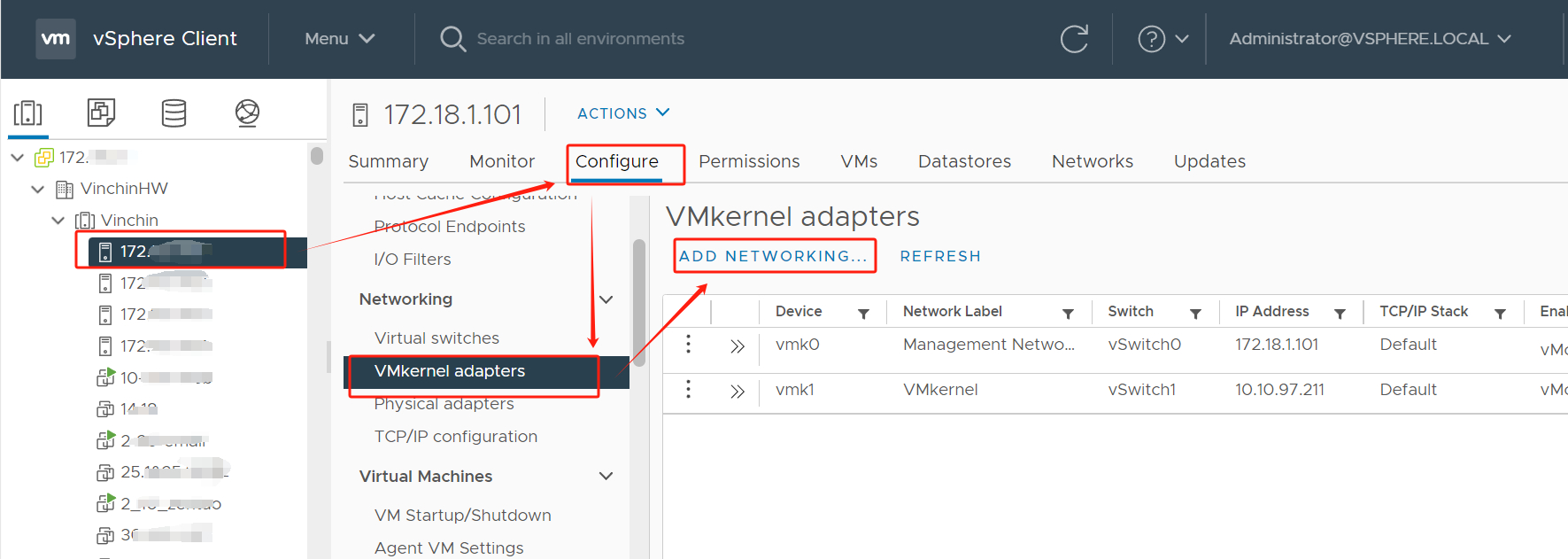
2. In Select connection type, wählen Sie VMkernel Network Adapter > klicken Sie auf Next
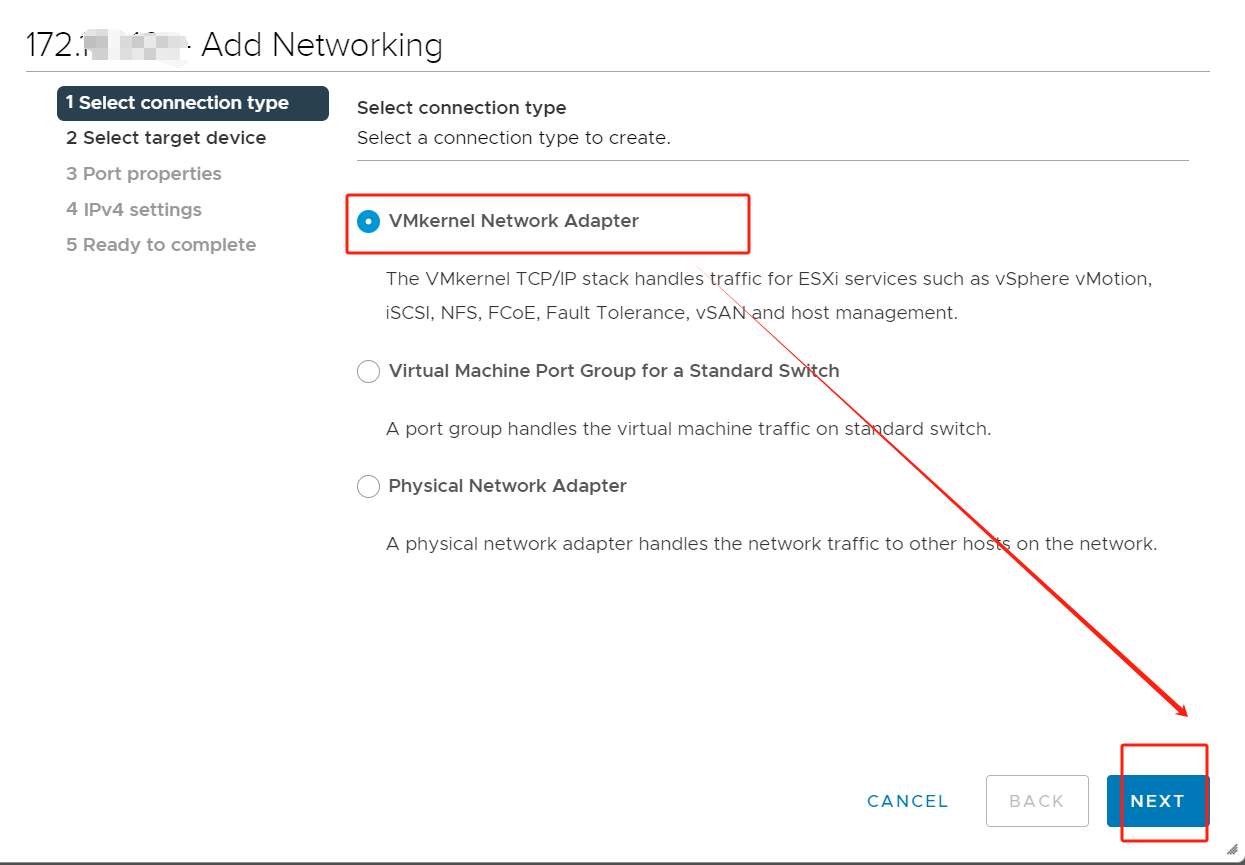
3. In Select target device, wählen Sie New standard switch
Es wird empfohlen, den Standard-MTU-Wert von 1500 Byte auf 9000 Byte zu ändern. Dies wird die Netzwerkleistung verbessern, indem Jumbo-Frames zum Transport von vMotion-Verkehr genutzt werden.
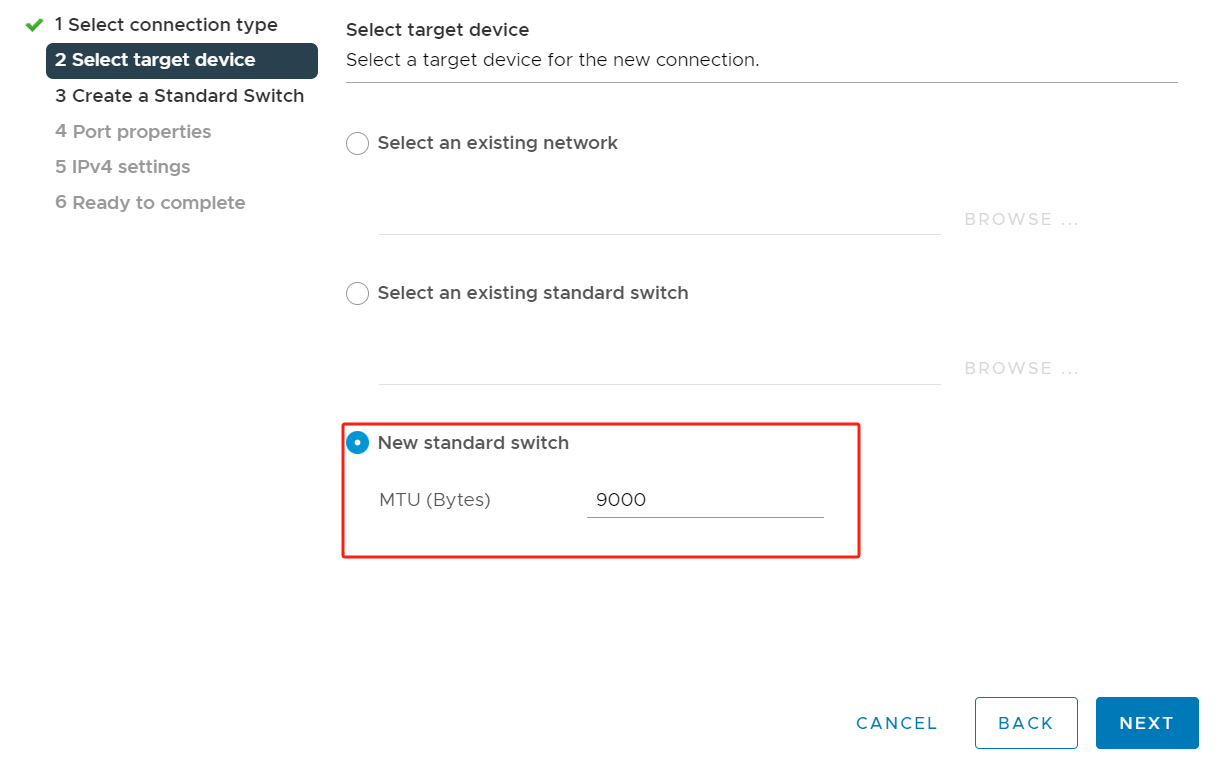
4. In Erstellen Sie einen Standard-Switch, wählen Sie Unused adapters > klicken Sie auf +
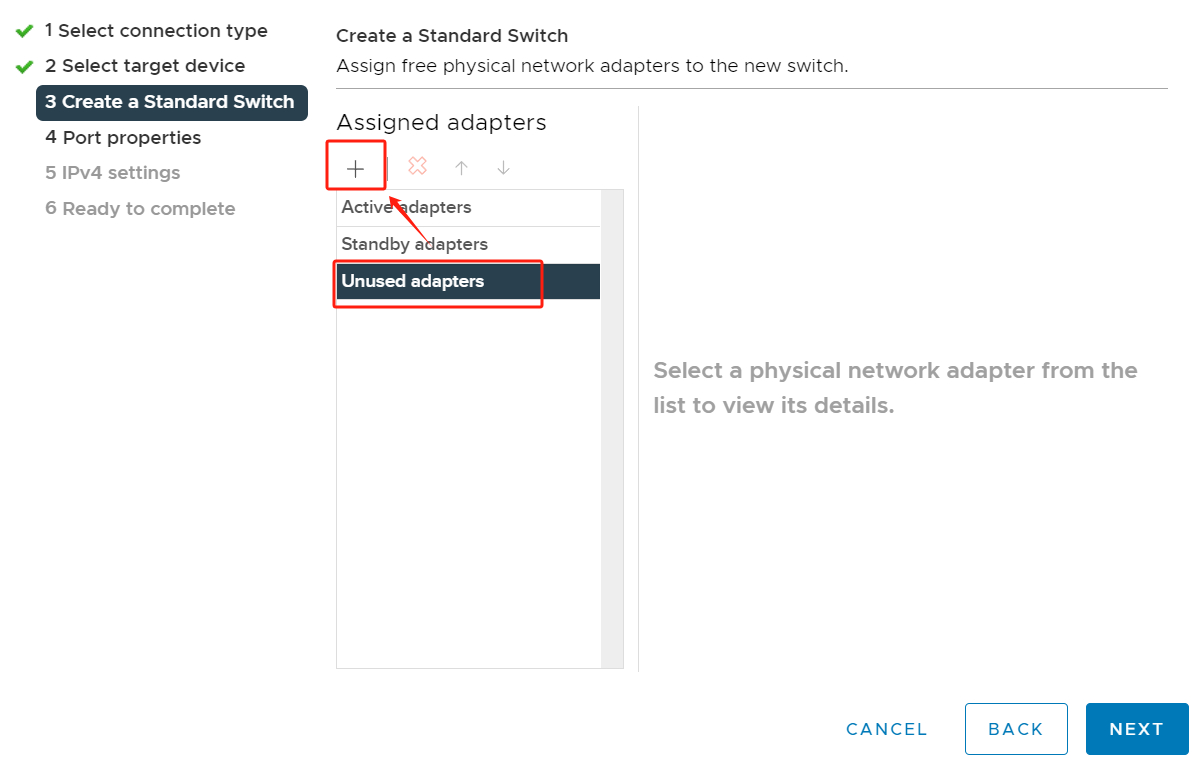
Es wird empfohlen, 2 physische Netzwerkadapter für Redundanz und bessere Leistung zu wählen.
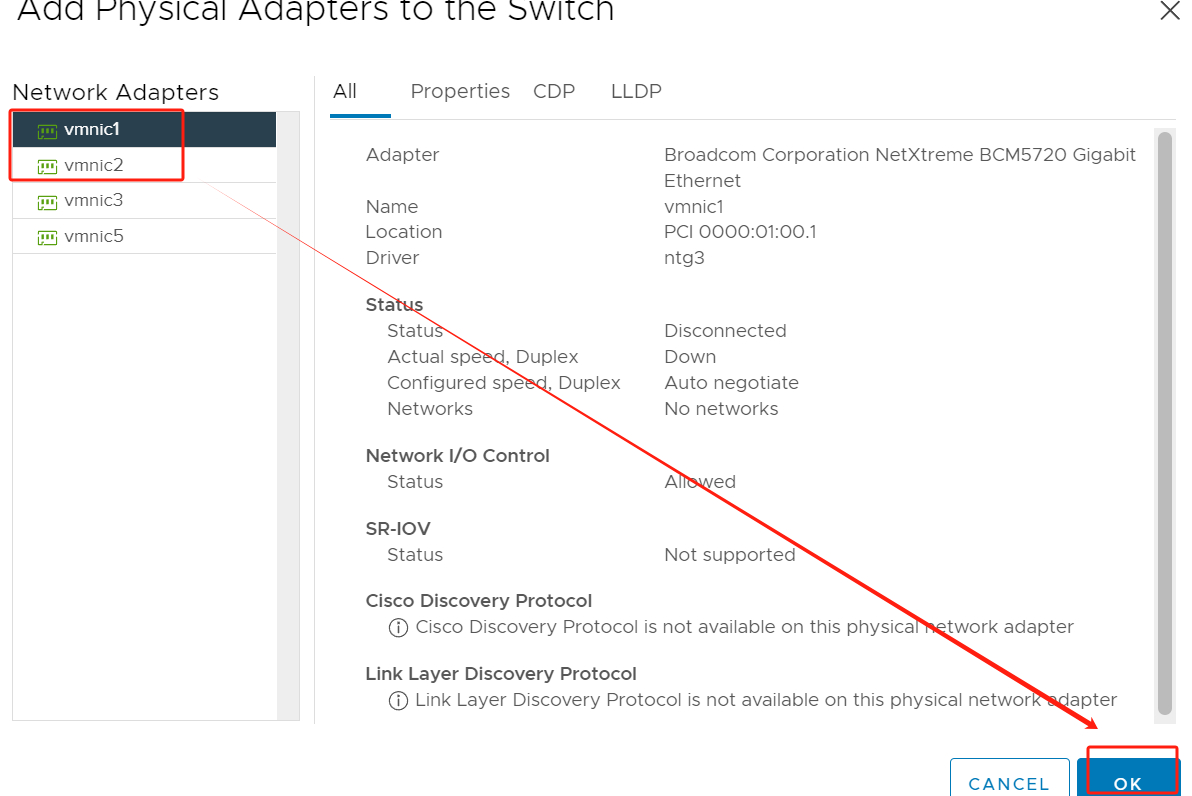
5. In Port properties, geben Sie das Network label ein (wie VMkernel 2)> aktivieren vMotion
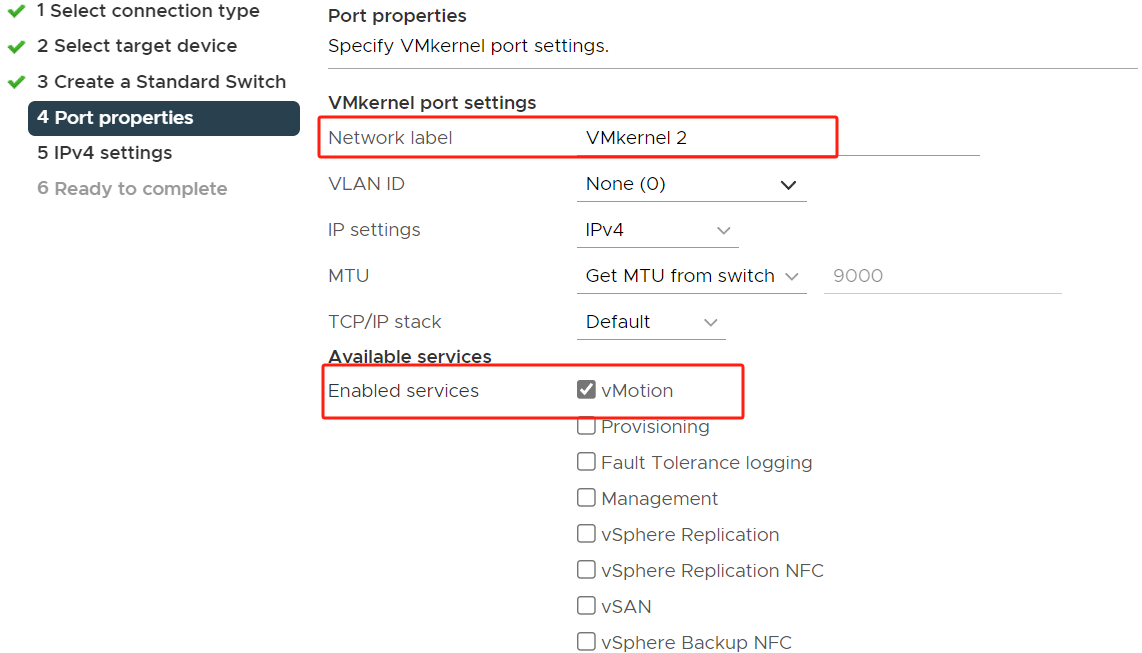
6. In den IPv4 settings, verwenden Sie statische IPv4-Einstellungen > Klicken Sie auf Finish
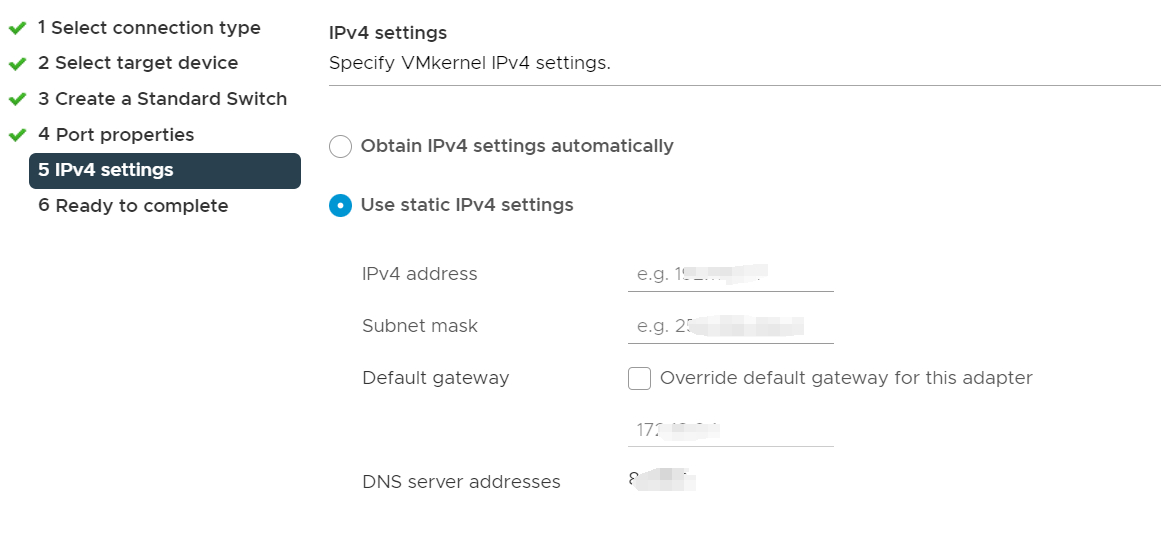
Konfigurieren Sie den Netzwerkadapter
1. Wählen Sie den Host > klicken Sie auf Configure> drücken Sie Virtual switches
Sie können die Portgruppen, VMkernel-Adapter und angeschlossenen physischen Netzwerkadapter hier sehen.
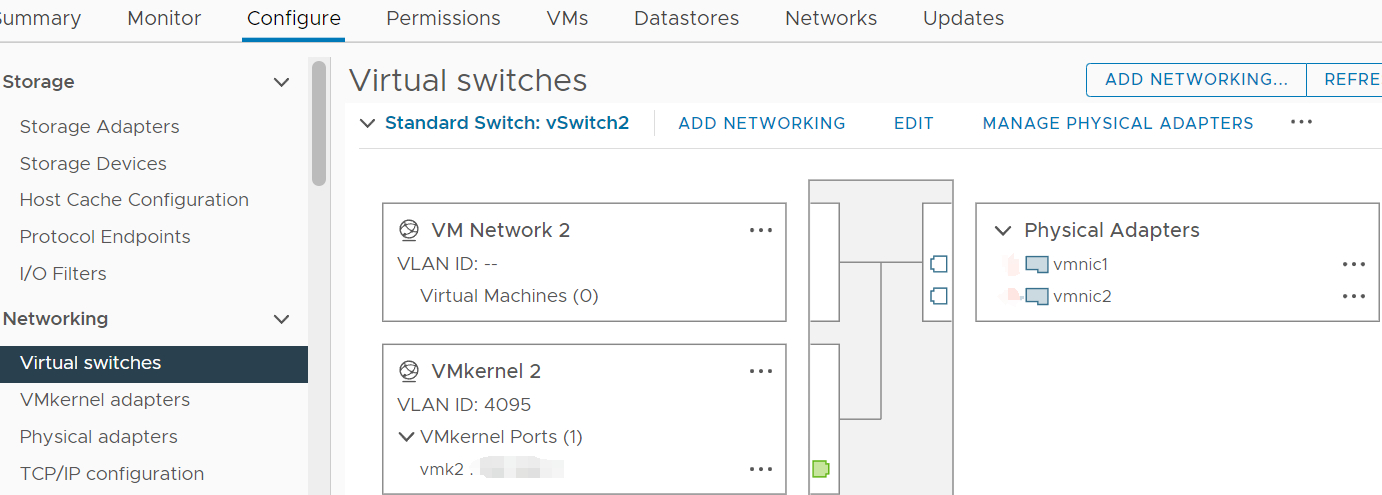
2. Jetzt müssen Sie einen der physischen Netzwerkadapter von Active adapters zur Standby adapters verschieben. Klicken Sie auf Manage Physical Network Adapters, das Beispiel in der Grafik besteht darin, vmnic1 aktiv zu halten und dann vmnic2 nach unten zu verschieben, um zu einem Standby-Adapter zu werden.
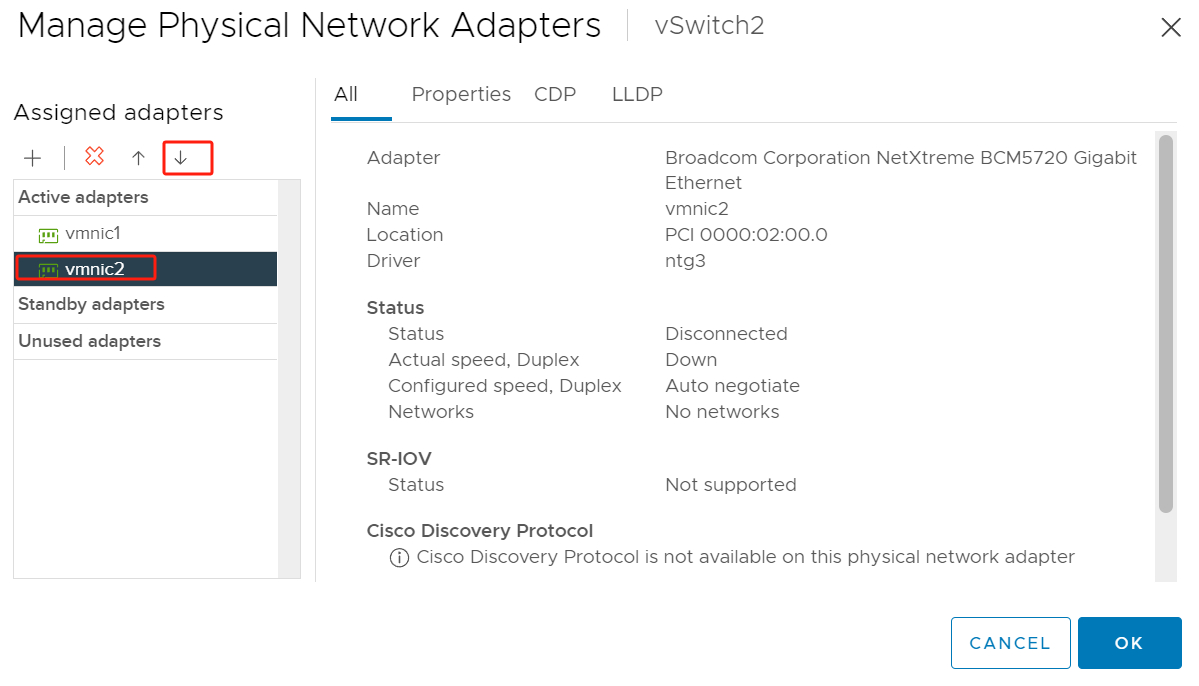
3. Nach der Anpassung des aktiven Zustands der Portgruppe ist die VMware vMotion-Netzwerkkonfiguration abgeschlossen! Klicken Sie jetzt auf OK, um die Einstellungen zu speichern und dieses Fenster zu schließen.
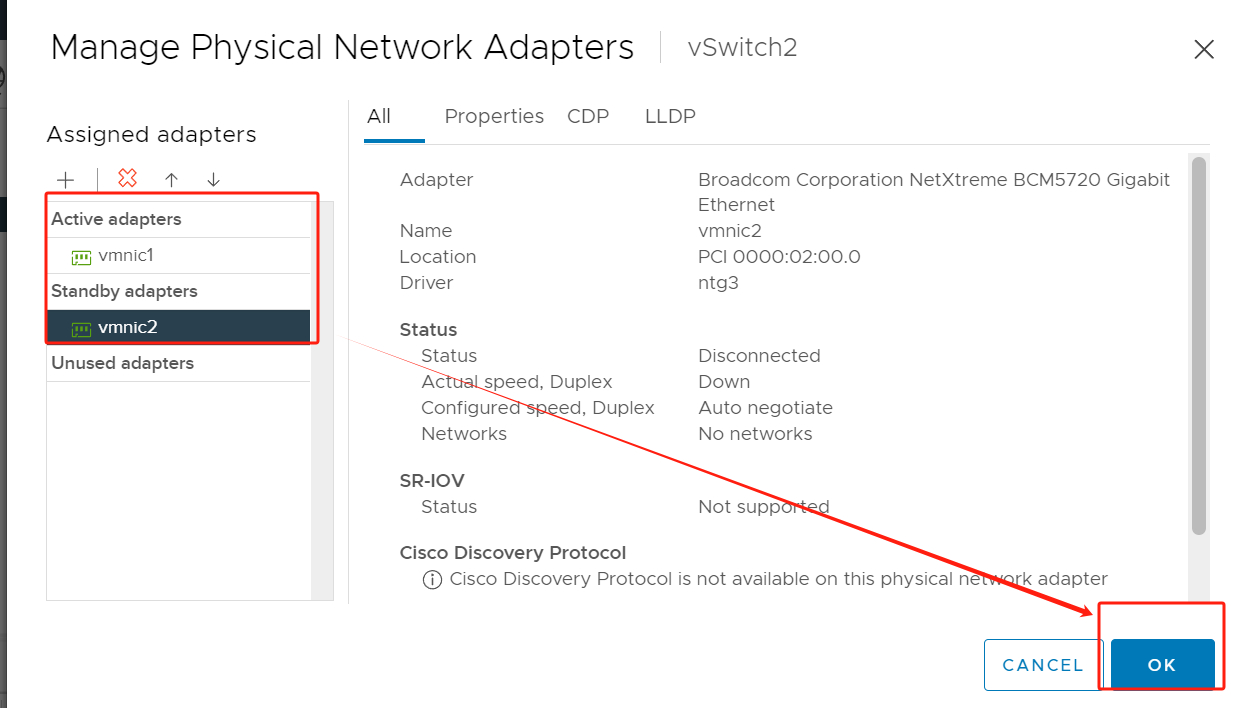
4. Wiederholen Sie diese Schritte auf jedem ESXi
Wie migrieren Sie VMware VMs mit vMotion?
Das Migrieren von VMware virtuellen Maschinen ist eine kritische Aufgabe. Die Verwendung des vMotion-Netzwerks ermöglicht eine nahtlose Migration und gewährleistet die Geschäftskontinuität während des Migrationsprozesses. Im Folgenden finden Sie eine kurze Anleitung zur Migration mit vMotion:
1. Rechtsklicken Sie auf das VM > klicken Sie auf Migrate
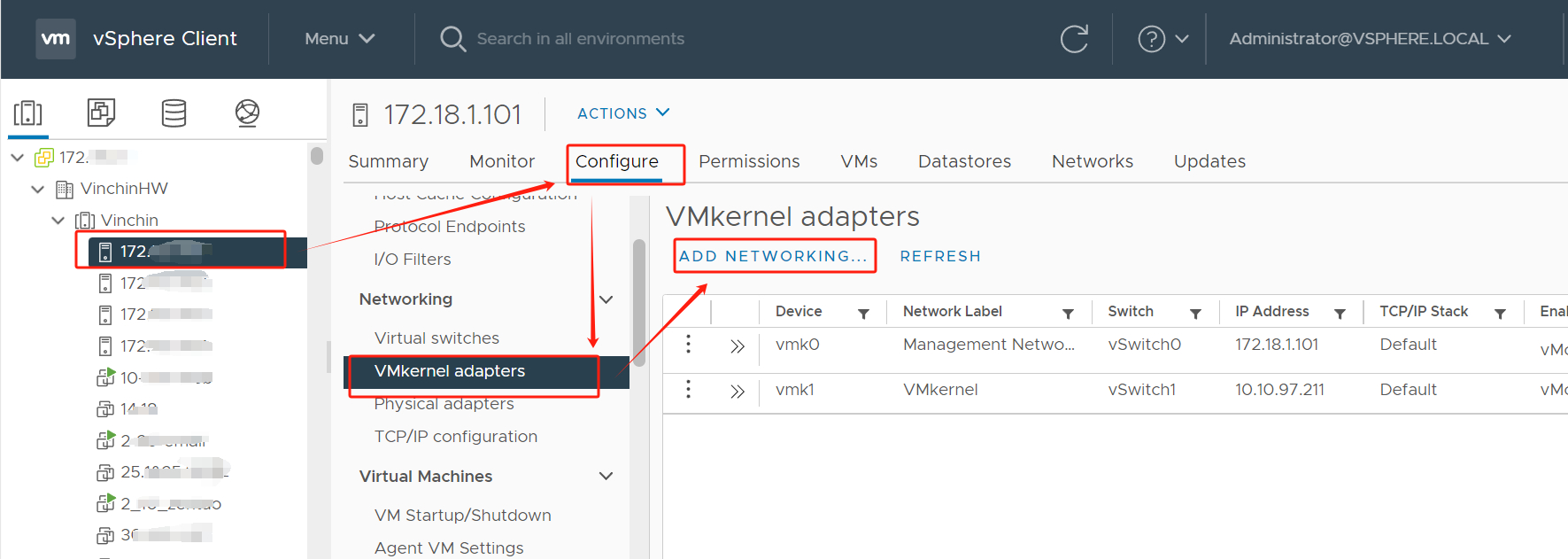
2. Select a migrate type > select a computer resource > select networks > select vMotion priority > klicken Sie auf Finish, die VMs werden später migriert.
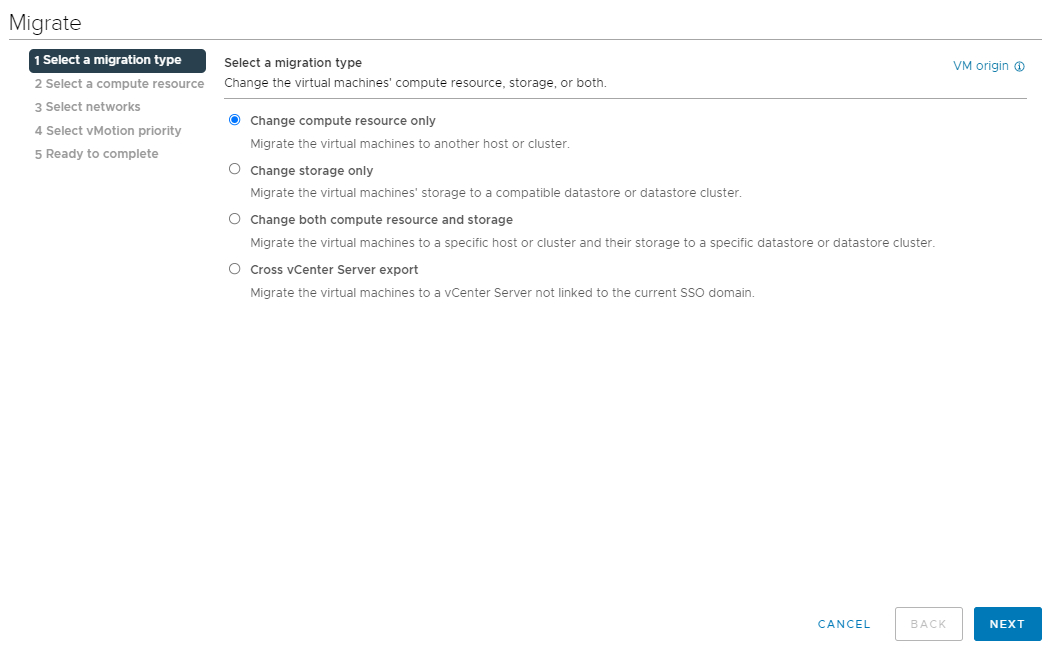
Wie migrieren Sie VMware VMs mit Vinchin Backup & Recovery?
Vinchin Backup & Recovery ist eine professionelle Datenbankschutzlösung, die darauf abzielt, Organisationen zu helfen, zuverlässige Backups und schnelle VMware VM-Migration in virtuellen Umgebungen zu erreichen.
Vinchin unterstützt mehrere Virtualisierungsplattformen, einschließlich Proxmox, VMware, Hyper-V, Citrix XenServer usw. und bietet verschiedene Backup-Richtlinieneinstellungen, um unterschiedliche Anforderungen an den Datenschutz zu erfüllen. So leistungsfähig VMware vMotion auch ist, es ist auf VMware-Umgebungen beschränkt. Im Gegensatz dazu bietet Vinchin überlegene V2V-Migrationsfunktionen an, mit denen Sie VMs problemlos zwischen den Hosts auf derselben Virtualisierungsplattform migrieren können. Es ist sogar möglich, VMs von einer Virtualisierungsplattform zu einer anderen zu migrieren. Diese Flexibilität und Bequemlichkeit eröffnet eine breitere Palette an Möglichkeiten für Ihr IT-Infrastrukturmanagement.
Die folgenden werden demonstrieren die Migration von VMware VM nach Proxmox. Dieser Prozess ist sehr einfach und es ist nicht notwendig, komplexe Konvertierungsaufgaben durchzuführen.
1. Einfach wählen Sie das Backup von VMware VM > klicken Sie auf Next

2. Wählen Sie den Proxmox-Host als Zielhost aus > klicken Sie auf Next
3. Wählen Sie Einmalige Wiederherstellung > klicken Sie auf Next

4. Auftrag absenden
Vinchin bietet Benutzern eine 60-tägige kostenlose Testversion, um seine Funktionen in einer realen Umgebung zu erleben. Für weitere Details, bitte direkt an Vinchin wenden oder unsere lokalen Partner kontaktieren.
VMware vMotion Netzwerkkonfiguration FAQs
Q1: Was sind die Fehlerbehebungsmethoden für das VMware vMotion Netzwerk?
A1: Häufige Netzwerkfehler bei VMware vMotion sind Netzwerklatenz, unzureichende Bandbreite und fehlerhafte Netzwerkkonfiguration. Sie können dies beheben, indem Sie die Netzwerkleistung überwachen, die Netzwerkkonfiguration überprüfen und Netzwerkgeräte überprüfen.
Q2: Wie unterscheidet sich ein VMware vMotion-Netzwerk von anderen Netzwerktypen?
A2: Im Gegensatz zu einem regulären virtuellen Maschinennetzwerk ist ein VMware vMotion-Netzwerk ein Netzwerk, das speziell für die Migration von virtuellen Maschinen entwickelt wurde. Es wird typischerweise auf einem separaten physischen Netzwerkadapter konfiguriert und verfügt über dedizierte Netzwerkbandbreite und Prioritätseinstellungen, um einen reibungslosen Migrationsprozess zu gewährleisten.
Schlussfolgerung
Abschließend lässt sich sagen, dass das vMotion-Netzwerk ein spezielles Netzwerk ist, das eine nahtlose Migration von VMware virtuellen Maschinen ermöglicht, eine Null-Ausfallzeit garantiert und die Netzwerkkonnektivität beibehält. Indem Sie den Anweisungen zur Konfiguration des vMotion-Netzwerks folgen und die vMotion-Funktion nutzen, können VMs migriert werden, ohne den Nutzerzugriff oder die Services zu unterbrechen. Zusätzlich bieten Lösungen wie Vinchin erweiterte VM-Migrationsfähigkeiten über verschiedene Virtualisierungsplattformen hinweg, was die Flexibilität und Bequemlichkeit der VM-Migration erhöht.
Teilen auf:







